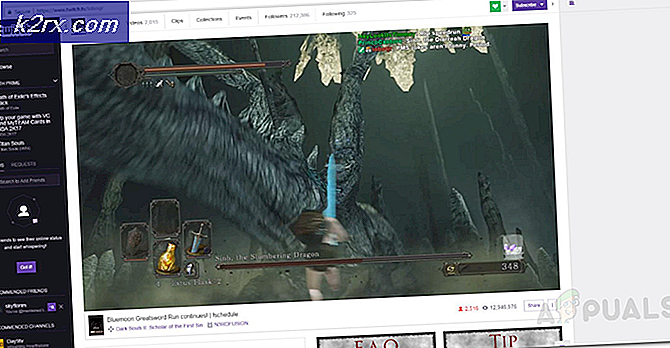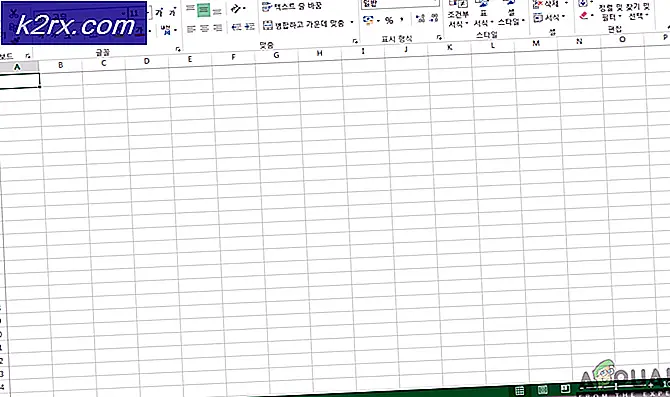วิธีแก้ไข MapleStory 2 "รหัสข้อผิดพลาด 10053"
ผู้เล่น MapleStory 2 บางคนรายงานว่ามีการตัดการเชื่อมต่ออย่างต่อเนื่องกับไฟล์ รหัสข้อผิดพลาด 10053. ผู้ใช้ที่ได้รับผลกระทบส่วนใหญ่รายงานว่าพฤติกรรมนี้มักเกิดขึ้นขณะอยู่ในดันเจี้ยน
หลังจากตรวจสอบปัญหานี้แล้ว ปรากฎว่ามีสถานการณ์ที่แตกต่างกันหลายประการที่อาจทำให้เกิดรหัสข้อผิดพลาดนี้ นี่คือรายชื่อผู้ก่อเหตุที่อาจเกิดขึ้นโดยย่อ:
วิธีที่ 1: การล้างแคช DNS
จากผู้ใช้ที่ได้รับผลกระทบจำนวนมาก ข้อผิดพลาด MapleStory 2 ประเภทนี้มักเป็นประเภทที่เกี่ยวข้องกับความไม่สอดคล้องกับ DNS (ระบบชื่อโดเมน). หากอุปกรณ์เครือข่ายของคุณกำหนดช่วงที่ไม่ดีสิ่งนี้อาจส่งผลกระทบต่อการสื่อสารระหว่างการติดตั้ง MapleStory 2 ในพื้นที่ของคุณกับเซิร์ฟเวอร์เกม
ในกรณีที่ปัญหานี้ยังคงมีอยู่คุณควรจะสามารถแก้ไขปัญหานี้ได้โดยใช้ Command Prompt ที่ยกระดับขึ้นเพื่อล้างแคช DNS ปัจจุบัน ผู้ใช้ที่ได้รับผลกระทบหลายรายที่พบปัญหาเดียวกันยืนยันว่าพวกเขาสามารถกำจัดปัญหาได้โดยการล้างแคช DNS ปัจจุบัน
หากคุณไม่ทราบวิธีดำเนินการให้ทำตามคำแนะนำด้านล่างเพื่อรีเซ็ต DNS Cache ของคุณ:
- กด คีย์ Windows + R เพื่อเปิด a วิ่ง กล่องโต้ตอบ ถัดไปพิมพ์ "cmd" ภายในกล่องข้อความแล้วกด Ctrl + Shift + Enter เพื่อเปิดทางยกระดับ พร้อมรับคำสั่ง. เมื่อคุณเห็นไฟล์ การควบคุมบัญชีผู้ใช้ (UAC)คลิก ใช่ เพื่อให้สิทธิ์ระดับผู้ดูแลระบบ
- ภายในพรอมต์คำสั่งที่ยกระดับให้พิมพ์คำสั่งต่อไปนี้แล้วกด ป้อน เพื่อล้างแคช DNS:
ipconfig / flushdns
บันทึก: การล้างแคช DNS ของคุณจะลบข้อมูลส่วนใหญ่ที่เก็บไว้เกี่ยวกับแคช DNS ของคุณ การดำเนินการนี้จะบังคับให้เราเตอร์กำหนดข้อมูล DNS ใหม่
- หลังจากการดำเนินการเสร็จสิ้นและคุณได้รับข้อความแสดงความสำเร็จคุณสามารถปิด Command Prompt ได้อย่างปลอดภัย
- เมื่อคุณทำสิ่งนี้แล้วให้เปิด MapleStory 2 อีกครั้งและทำซ้ำการดำเนินการที่ทำให้เกิดรหัสข้อผิดพลาดก่อนหน้านี้
ถ้าเหมือนกัน รหัสข้อผิดพลาด 10053 ยังคงเกิดขึ้นให้เลื่อนลงไปที่การแก้ไขที่เป็นไปได้ถัดไปด้านล่าง
วิธีที่ 2: การเปลี่ยน DNS
หากการล้าง DNS ของคุณไม่ได้ผลในกรณีของคุณคุณอาจกำลังเผชิญกับช่วง DNS ที่ไม่ดี โดยส่วนใหญ่จะรายงานในกรณีที่มีการใช้วิธีการจัดสรร DNS เริ่มต้น
หากสถานการณ์นี้ใช้ได้และคุณสงสัยว่าคุณกำลังประสบปัญหานี้เนื่องจาก DNS ไม่สอดคล้องกันคุณควรจะแก้ไขปัญหานี้ได้โดยเปลี่ยนไปใช้ที่อยู่ชื่อโดเมนชุดอื่น (DNS ของ Google หรือช่วงระดับ 3 เปิดอยู่ สำหรับการใช้งานสาธารณะ)
ผู้ใช้ที่ได้รับผลกระทบหลายรายสามารถแก้ไขปัญหานี้ได้โดยใช้ปุ่ม เชื่อมต่อเครือข่าย หน้าต่างเพื่อเปลี่ยนค่า DNS เริ่มต้น
หากคุณไม่แน่ใจในการดำเนินการนี้ด้วยตัวเองให้ทำตามคำแนะนำด้านล่างเพื่อเปลี่ยน DNS เริ่มต้นเป็นช่วงที่ควบคุมและแก้ไขรหัสข้อผิดพลาด 10053:
- กด คีย์ Windows + R เพื่อเปิด a วิ่ง กล่องโต้ตอบ จากนั้นพิมพ์ "ncpa.cpl‘ภายในกล่องข้อความจากนั้นกด ป้อน เพื่อเปิดไฟล์ เชื่อมต่อเครือข่าย เมนู.
- ข้างใน เชื่อมต่อเครือข่าย เลือกการเชื่อมต่อที่คุณต้องการกำหนดค่าโดยใช้ช่วงฟรีระดับ 3 หรือ DNS สาธารณะของ Google. หากคุณกำลังเชื่อมต่อกับเครือข่ายไร้สายอยู่ให้คลิกขวาที่ Wi-Fi (การเชื่อมต่อเครือข่ายไร้สาย) และเลือก คุณสมบัติ จากเมนูบริบท
บันทึก: ในทางกลับกันหากคุณเชื่อมต่อผ่านสายอีเธอร์เน็ตให้คลิกขวาที่ อีเธอร์เน็ต (การเชื่อมต่อท้องถิ่น) แทน. - เมื่อคุณสามารถเข้าไปข้างใน Wi-Fi หรือ คุณสมบัติอีเธอร์เน็ต เลือกหน้าจอ ระบบเครือข่าย แท็บและคลิกที่กล่องการตั้งค่าภายใต้การเชื่อมต่อนี้ใช้รายการต่อไปนี้จากนั้นเลือกอินเทอร์เน็ตโปรโตคอลเวอร์ชัน 4 (TCP / IPv4)และเข้าถึงไฟล์คุณสมบัติปุ่ม.
- ข้างในคุณสมบัติอินเทอร์เน็ตโปรโตคอล 4 (TCP / IPv4)คลิกที่แท็บทั่วไป จากนั้นตรวจสอบการสลับที่เกี่ยวข้องกับใช้เซิร์ฟเวอร์ DNS ต่อไปนี้และแทนที่ค่าสำหรับเซิร์ฟเวอร์ DNS ที่ต้องการและ เซิร์ฟเวอร์ DNS สำรองด้วยค่าต่อไปนี้เพื่อเปลี่ยนเป็น Google DNS:
8.8.8.8 8.8.4.4
บันทึก: หากคุณต้องการตั้งค่าช่วงสาธารณะระดับ 3 แทนให้ใช้ค่าต่อไปนี้แทน:
4.2.2.1 4.2.2.2
- หลังจากที่คุณบันทึกการเปลี่ยนแปลงที่คุณบังคับใช้ข้างต้นให้กลับไปที่หน้าจอคุณสมบัติ Wi-Fi หรืออีเธอร์เน็ตแล้วทำซ้ำขั้นตอนที่ 3 และ 4 อีกครั้งโดยใช้อินเทอร์เน็ตโปรโตคอลเวอร์ชัน 6 (TCP / IPv6)อย่างไรก็ตามในครั้งนี้ให้เปลี่ยนค่าสำหรับไฟล์ เซิร์ฟเวอร์ DNS ที่ต้องการและเซิร์ฟเวอร์ DNS สำรองเป็นค่าต่อไปนี้:
2001:4860:4860::8888 2001:4860:4860::8844
- หลังจากบังคับใช้การเปลี่ยนแปลงครั้งล่าสุดนี้ให้รีบูตการเชื่อมต่อเครือข่ายของคุณและรอให้การเริ่มต้นครั้งถัดไปเสร็จสิ้น เมื่อคืนค่าการเข้าถึงอินเทอร์เน็ตแล้วให้เปิด MapleStory 2 อีกครั้งและดูว่าปัญหาได้รับการแก้ไขแล้วหรือไม่
ในกรณีที่คุณยังคงเห็นรหัสข้อผิดพลาด 10053 ให้เลื่อนลงไปที่การแก้ไขที่เป็นไปได้ถัดไปด้านล่าง
วิธีที่ 3: ปิดการใช้งาน Windows Antivirus / Firewall
ตามที่ผู้ใช้ที่ได้รับผลกระทบบางราย ปัญหานี้อาจเกิดขึ้นเนื่องจากการรบกวนของโปรแกรมป้องกันไวรัสที่ขัดขวางการสื่อสารระหว่างการติดตั้งเกมของคุณกับเซิร์ฟเวอร์เกม ในกรณีส่วนใหญ่สิ่งนี้จะเกิดขึ้นเนื่องจากผลบวกลวง
หากสถานการณ์นี้ใช้ได้และคุณกำลังใช้ชุดของบุคคลที่สามเช่น Kaspersky หรือ Avira การปิดใช้งานการป้องกันแบบเรียลไทม์ก่อนเปิดตัวเกมควรตรวจสอบให้แน่ใจว่าคุณจะไม่ถูกตัดการเชื่อมต่อกับ รหัสข้อผิดพลาด 10053.
ด้วยชุด AV / Firewall บุคคลที่สามส่วนใหญ่ที่ติดตั้งในระดับระบบ คุณจะสามารถปิดใช้งานการป้องกันแบบเรียลไทม์ได้ง่ายๆ โดยคลิกขวาที่ไอคอนถาด-แถบ และมองหาตัวเลือกที่ให้คุณปิดการใช้งานจริง - การป้องกันเวลา
อย่างไรก็ตามในกรณีนี้ไม่สามารถใช้ได้เนื่องจากคุณใช้ชุดรักษาความปลอดภัยเริ่มต้น (Windows Defender / Windows Firewall) คุณจะต้องปิดใช้งานการป้องกันแบบเรียลไทม์จากเมนูความปลอดภัยของ Windows ก่อนที่จะเปิดเกม วิธีดำเนินการมีดังนี้
- กด คีย์ Windows + R เพื่อเปิด a วิ่ง กล่องโต้ตอบ จากนั้นพิมพ์ "windowsdefender‘ในช่องเรียกใช้แล้วกด ป้อน เพื่อเปิดไฟล์ ความปลอดภัยของ Windows เมนู.
- เมื่อคุณอยู่ใน ความปลอดภัยของ Windows คลิกที่เมนู การป้องกันไวรัสและภัยคุกคามจากนั้นคลิกที่จัดการการตั้งค่าไฮเปอร์ลิงก์ (ใต้โดยตรง การตั้งค่าการป้องกันไวรัสและภัยคุกคาม)
- เมื่อคุณไปที่หน้าต่างถัดไปให้ดำเนินการต่อและปิดใช้งานการสลับที่เกี่ยวข้องกับ การป้องกันแบบเรียลไทม์ และบันทึกการเปลี่ยนแปลง
- จากนั้นย้อนกลับไปทางแรก ความปลอดภัยของ Windows จากนั้นคลิกที่ ไฟร์วอลล์และการป้องกันเครือข่าย.
- หลังจากคุณไปที่หน้าจอถัดไปให้คลิกที่เครือข่ายที่ใช้งานอยู่ในขณะนั้นจากนั้นปิดใช้งานการสลับที่เกี่ยวข้องไฟร์วอลล์ Windows Defender
- หลังจากที่คุณปิดใช้งานคอมโพเนนต์ทั้งสองให้รีสตาร์ทคอมพิวเตอร์จากนั้นเปิด MapleStory 2 และดูว่าปัญหาได้รับการแก้ไขแล้วหรือไม่
ในกรณีที่ปัญหาเดิมยังคงเกิดขึ้นให้เลื่อนลงไปที่การแก้ไขที่เป็นไปได้ถัดไปด้านล่าง
วิธีที่ 4: ยกเว้น maplestory2.exe จากไฟร์วอลล์ของคุณ
หากคุณไม่สะดวกใจที่จะปิดการใช้งานการป้องกันแบบเรียลไทม์ของแอนตี้ไวรัส ก็มีตัวเลือกในการอนุญาตพิเศษให้ปฏิบัติการของเกมได้ในการตั้งค่าไฟร์วอลล์/แอนตี้ไวรัสของคุณ
บันทึก: ในกรณีที่คุณกำลังใช้ไฟร์วอลล์ของบุคคลที่สามให้ค้นหาขั้นตอนเฉพาะทางออนไลน์ในการเพิ่มรายการปฏิบัติการที่อนุญาตพิเศษ
หากคุณยังคงใช้ Windows Firewall ดั้งเดิมอยู่ให้ทำตามคำแนะนำด้านล่างเพื่อให้แน่ใจว่าคุณหยุดไม่ให้รบกวนการสื่อสารระหว่างเกมและเซิร์ฟเวอร์เกม สิ่งที่คุณต้องทำมีดังนี้
- กด คีย์ Windows + R เพื่อเปิด a วิ่ง กล่องโต้ตอบ เมื่อคุณอยู่ในกล่องข้อความแล้วให้พิมพ์ "ควบคุม firewall.cpl' แล้วกด ป้อน เพื่อเปิดไฟล์ ไฟร์วอลล์หน้าต่าง การรบกวน.
- เมื่อคุณอยู่ในเมนูการตั้งค่าของ Windows Defender ให้ใช้เมนูทางด้านซ้ายเพื่อคลิกอนุญาตแอปหรือคุณสมบัติผ่านไฟร์วอลล์ Windows Defender
- เมื่อคุณอยู่ในเมนูแอปที่อนุญาตให้คลิกที่ เปลี่ยนการตั้งค่า จากนั้นคลิก ใช่ ที่ การควบคุมบัญชีผู้ใช้.
- หลังจากแก้ไขรายการได้อย่างสมบูรณ์แล้วให้ใช้เมนูด้านล่างเพื่อคลิกอนุญาตแอปอื่นจากนั้นคลิกที่เบราว์เซอร์และไปยังตำแหน่งที่คุณติดตั้งไฟล์MapleStory 2ใบสมัคร
- จากนั้นไปข้างหน้าและเพิ่ม maplestory2.exeไปยังรายการสิ่งของที่อนุญาต
- เมื่อเพิ่มไฟล์ปฏิบัติการลงในรายการยกเว้นสำเร็จแล้ว ให้ค้นหารายการในรายการของ แอพและคุณสมบัติที่อนุญาต และทำเครื่องหมายในช่องสำหรับทั้งสองอย่าง เอกชน และ สาธารณะ.
- รีสตาร์ทคอมพิวเตอร์เปิดเกมเมื่อการเริ่มต้นครั้งถัดไปเสร็จสมบูรณ์และดูว่าปัญหาได้รับการแก้ไขแล้วหรือไม่